Проблема №13: Нельзя слушать музыку с компакт-дисков и смотреть фильмы с Blu-Ray
Думайте, что хотите, но в мире всё ещё немало людей, которые продолжают покупать музыку на физических носителях, и в том числе – на компакт-дисках. В отличие от PS4, Xbox One может проигрывать музыку с CD, однако делать это не так просто, как, например, на PS3. Просто так вставить диск в дисковод и начать прослушивание нельзя – нужно предварительно загрузить соответствующее программное обеспечение. Да, мне тоже непонятно, почему подобные вещи не предустановлены на системе, но я решил не дёргать Фила Спенсера по этому вопросу.
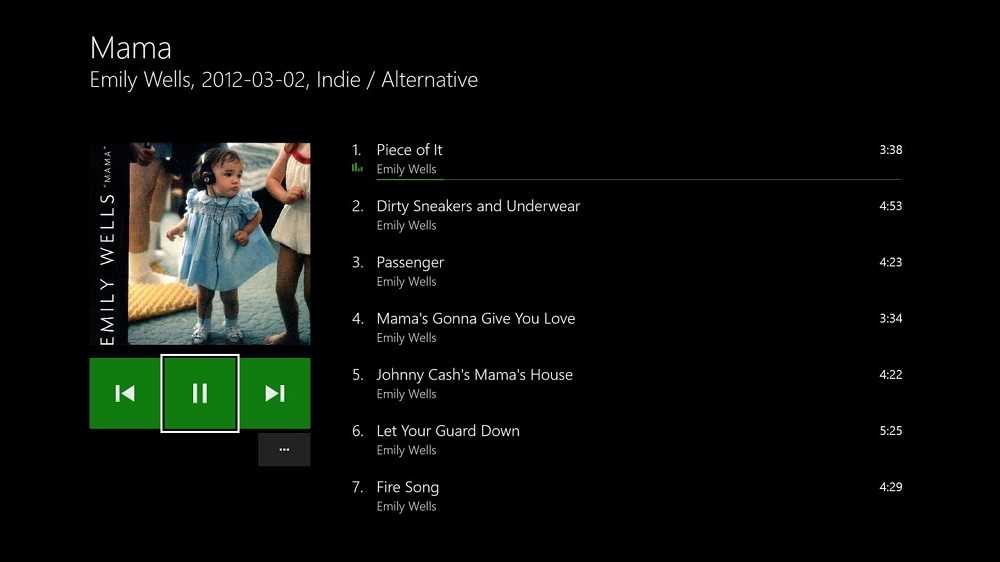
Итак, для того, чтобы послушать ваш любимый альбом, нужно загрузить специальное приложение от Microsoft со звучным названием «Проигрыватель звуковых компакт-дисков». Это должно решить все проблемы.
Проигрыватель звуковых компакт-дисков
Developer:
Microsoft
Price:
Бесплатно
Проигрыватель Blu-ray
Developer:
Microsoft Corporation
Price:
Бесплатно
Можете удивляться, но в случае с дисками DVD или Blu-Ray ситуация та же: по умолчанию Xbox не знает, что это за диски такие. Для того, чтобы смотреть фильмы, нужно опять забраться в маркетплейс, и загрузить «Проигрыватель Blu-ray». Несмотря на название, он читает и DVD.
Проблема №8: Xbox One отказывается запускать игры, пишет, что игра запускается слишком долго
Это – одна из самых раздражающих ошибок. Она вылезает из неоткуда и всё время норовит испортить настроение, причём объяснить её не так легко. Это – ещё один знак того, что зависимость Xbox от онлайн-сервисов была не лучшей идеей от создателей.
Иногда, когда запускаешь игру, консоль долгое время показывает загрузочный экран, после чего выдаёт ошибку, сообщая, что игра слишком долго загружается. И всё. Кто виноват, что делать – неизвестно. Что же делать, когда консоль пишет «Took too long to start»?
Если же с сервисами порядок, значит проблема с вашей стороны. Хорошо это или плохо, решать вам.
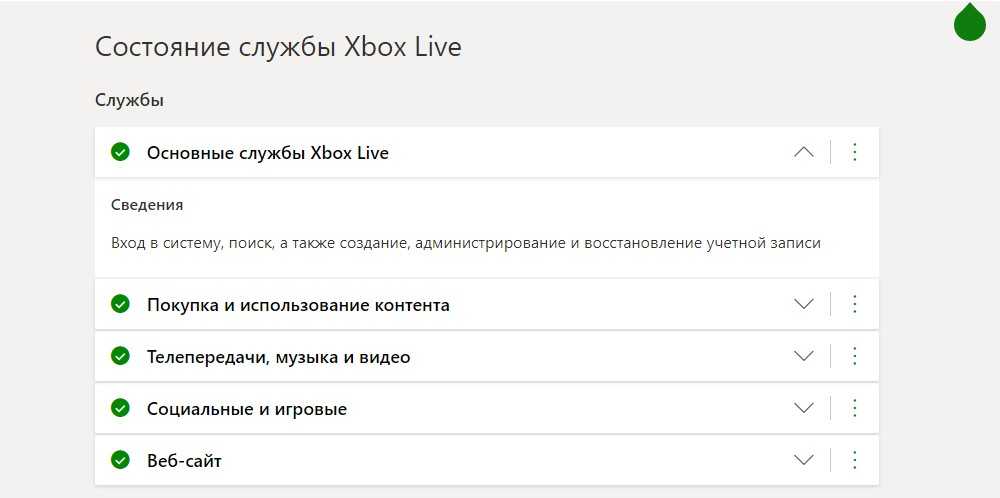
В таком случае для начала попробуйте запустить приложение или игру заново. Банально, но иногда это всё, что нужно сделать. Но прежде всего убедитесь, что точно вышли из игры (выберите проблемное приложение, нажмите на кнопку «Меню» и выберете «Выйти»). Подождите десять секунд и попробуйте запустить опять.
Если это не помогло, сделайте ребут консоли. Кто знает, может, дело в кэше. Просто найдите в настройках опцию «рестарт консоли», и нажмите «да». Можно и просто зажать кнопку включения на десять секунд. Некоторые пользователи писали, что ошибка исчезает после нескольких перезагрузок подряд. Если не помогает, мы вновь советуем выключить консоль вообще из сети и чуток подождать. Не помогло? Попробуйте в настройках выйти в офлайн-режим и включить игру так.
Если вы используете внешний носитель, проблема может быть в нём. Попробуйте переместить проблемную игру на системную память.
Кто-то советует изменить свой регион в настройках, но, поскольку это действие можно совершать только раз в три месяца, мы не советовали бы пробовать, хотя кто знает, к чему такой эксперимент может привести.
Как включить 4K/HDR на телевизорах популярных марок?
У каждого модельного ряда телевизоров свои уникальные настройки. Мы решили перечислить общие пункты для самых популярных марок, однако мы всегда рекомендуем первым делом обратиться к руководству пользователя вашей конкретной модели, чтобы сделать все максимально точно.
LG
Settings -> All Settings -> General -> HDMI ULTRA HD Deep Color -> Enable (для желаемого порта)
Panasonic
Menu -> Setup -> HDMI HDR Setting -> HDMI port (тот, к которому подключен ваш Xbox) -> Переключить на “On”
Philips
Menu -> Setup -> TV Settings -> Installation -> Preferences -> HDMI mode -> HDMI port (тот, к которому подключен ваш Xbox) -> Переключить на “Normal”
Samsung
Settings -> Picture -> Expert Settings (или Picture Options) -> HDMI UHD Color -> переключить на “On” для HDMI UHD Color
Sony Bravia
Home -> Settings -> External Inputs -> HDMI signal format -> Переключить на Enhanced format (по умолчанию Standard)
Vizio
SmartCast -> Settings -> Inputs -> HDMI Color Subsampling -> Enable HDR
Для новой линейки Vizio P-series требуется изменить следующие настройки для активации HDMI 2.1: Menu->Picture->Input Picture Settings->HDMI Mode->2.1
Мы надеемся, что эти советы помогут вас полноценно насладиться графикой следующего поколения Xbox Series X|S.
Запуск игр, громкость работы, температура
Пожалуй, главное на сегодняшний день отличие нового поколения от старого — именно скорость запуска игр. Да-да, на ПК всё это было тыщу лет назад, я в курсе, но речь о консолях. Конечно, и раньше можно было поставить в PlayStation 4 какой-нибудь SSD, но, во-первых, только SATA, во-вторых, если старые игры сейчас выигрывают по скорости загрузки только за счёт грубой силы, то в дальнейшем разработчики обещают ещё больше сокращать загрузки.
Но главное — минутные загрузки ушли в прошлое. Максимальное время, что я ждал при загрузке игр с SSD на Xbox Series X — это секунд 30-40. Причём, это от запуска игры в дашборде до момента, когда уже можно играть
Это важно, т.к. многие журналисты показывают только скорость загрузки игр при нажатии “Старт” из меню самой игры, но для типичного игрока, вообще говоря, и загрузка меню игры — это тоже лишнее и напрягающее действие
Быстрое перемещение в играх типа того же “Ведьмака 3” стало по-настоящему быстрым — пара секунд, и вы уже в новой локации.
PS4 vs Xbox One: сравнение графики
Теперь давай сравним графическую производительность Xbox One S с базовой плейстейшен, а также более мощные консоли Xbox One X и PS4 Pro.
Xbox One X имеет преимущество в плане разрешения и детализации текстур, однако пока в большинстве игр увидеть эту разницу довольно трудно. Возьмем для примера игру FIFA 18. Она хорошо идет и на PS4, и Xbox One X и, несмотря на разницу в спецификациях двух консолей, отличия в воспроизведении игры минимальные.
Вот, взгляни сам.
Анализ двух версий, проведенный Digital Foundry, говорит о том, что единственное реальное различие заключается в немного более детальной прорисовке травы (!) при воспроизведении игры на Xbox One X. Хотя не исключено, что для тебя именно это самый принципиальный момент при игре в футбольный симулятор.
В целом Xbox One X, безусловно, способен отображать высококачественную графику лучше, чем PS4 Pro благодаря большей мощности. Однако, глядя на FIFA 18, видно, что параметр «лучшая графика» актуален не для каждой отдельной игры — этот фактор сильно зависит от отдельных разработчиков.
Тем не менее, Xbox One X, безусловно, является более перспективным вариантом для тех, кто заинтересован в получении лучшего опыта игры в 4K, так сказать, в ближайшей перспективе.
В то время как Xbox One X, похоже, имеет преимущество над PS4 Pro, когда дело доходит до Xbox One S и PS4, лидеры меняются. И об этом не стоит забывать, сравнивая, что круче — Xbox или PlayStation.
Тест на телевизоре LG 65SJ930V
Как и PlayStation 4 Pro, мы тестировали Xbox One X на телевизоре производства LG. В этот раз тоже речь идёт о 65-дюймовой модели, но более новой. Кстати, в отличие от теста PS4 Pro, здесь у нас с HDR проблем не было. Сложно сказать, в чём была причина в тот раз — то ли мы не разобрались с настройками, то ли были проблемы с совместимостью между телевизором и консолью.
Тестовый стенд с телевизором LG 65SJ930V
К слову, даже если не говорить о 4K, то HDR — это очень крутая штука, особенно для таких игр, как Forza Horizon 3: открытый мир, красивые пейзажи, отличная погода — и всё это выглядит невероятно реалистично с 10-битной цветовой палитрой (то есть, каждый из трёх каналов цвета кодируется 10-битным числов). Кстати, Xbox One X поддерживает и 12-битный цвет.
Конечно, когда стоишь в полутора метрах от 65-дюймового телевизора, то видишь, насколько разрешение 4К отличается от любого меньшего разрешения. Здесь сразу можно заметить все нюансы — особенно если в игре не используется агрессивное сглаживание (как в DOOM или Wolfenstein II). Однако мы всё же не рекомендуем играть настолько близко перед телевизором.
Тем не менее, телевизор LG 65SJ930V с нашей точки зрения хороший выбор для игр в 4К — будь у вас Xbox One X или PlayStation 4 Pro. И даже Full-HD контент здесь приятно сглаживается
Высокая контрастность, малое время отклика, широкая палитра цветов и, что немаловажно, равномерная и яркая подсветка — всё это есть в LG 65SJ930V
Посетовать мы могли бы только на чрезмерное усложнение интерфейса и настроек. Современные телевизоры пытаются быть «умнее» смартфонов и компьютеров — и это, на наш взгляд, плохо. Хочется иметь возможность просто нажать одну кнопку на пульте — и чтобы ТВ уже был готов к работе, моментально, даже если он только-только распакован. Увы, это не про современные телевизоры.
Проблема №14: Мои видеофайлы не воспроизводятся
Многие покупают Xbox, надеясь, что консоль станет не только устройством для видеоигр, но и медиаплеером для всех возможных форматов и дисков. И если она и правда весьма всеядна, когда разговор заходит о физических носителях (об этом – в пункте №13), с видеофайлами могут возникнуть непредвиденные трудности.
Как и в случае с Blu-Ray, вам нужно загрузить приложение для того, чтобы смотреть видео. «Кино и ТВ» – официальное приложение от Microsoft. В принципе, принимает много форматов, однако не поддерживает DTS, что перечёркивает его полезность при просмотре фильмов высокого качества. А в России не работает подписка. В магазине можно найти VLC – имя, знакомое всем, однако он показался нам не таким всеядным, как Kodi. Этот плеер съедает почти всё без видимых проблем и поддерживает многочисленные плагины, существенно расширяющие его функциональность. Оба эти проигрывателя подойдут, если вы предпочитаете смотреть видео с USB-флеш-накопителя.
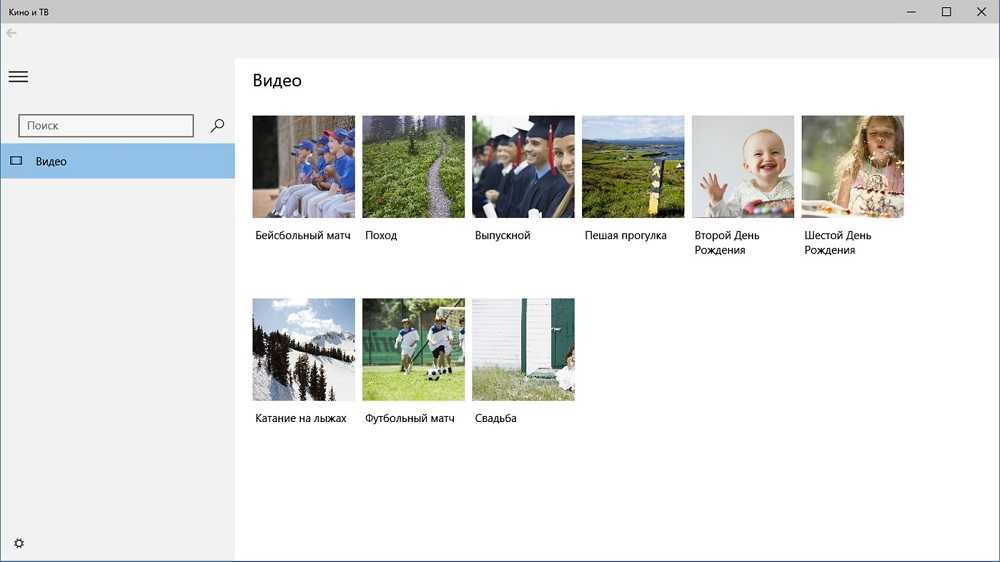
Кино и ТВ
Developer:
Microsoft Corporation
Price:
Бесплатно
Kodi
Developer:
XBMC Foundation
Price:
Бесплатно
Plex
Developer:
Plex
Price:
Бесплатно
Как альтернатива, можно стримить файлы с вашего ПК при помощи таких популярных приложений, как Plex.
Встроенный проигрыватель 4K Ultra HD, поддержка HDR

Xbox One — это прежде всего игровая консоль, но обширный каталог дополнительных функций делает ее своего рода домашним развлекательным центром. Прежде всего, устройство оснащено плеером 4K Ultra HD с поддержкой HDR, что позволяет смотреть фильмы, сериалы и другой контент в отличном качестве.
В магазине, доступном из меню, вы можете найти, среди прочего, приложения YouTube (для просмотра музыкальных видеоклипов и программ), Netflix (для просмотра фильмов и сериалов), Spotify (для прослушивания музыки) или Microsoft Edge (для просмотра веб-сайтов). Таким образом, в некоторой степени консоль может заменить компьютер или Smart TV.
Разрешение 4K
Ирония в том, что ближайшая по производительности видеокарта, NVIDIA GeForce 1070 (6,5 Тфлопс) рекомендуется именно как идеальная для игр в Full-HD на ПК. А Xbox One X, напомним, «заточен» под 4K. Хватает ли ему такой производительности?
Из протестированных нами игр, можем сделать однозначный вывод: хватает. Во всяком случае, за цену самого GeForce 1070 (к которому ещё должен прилагаться укомплектованный ПК), вы получаете целую игровую консоль. Тем не менее, мы помним, что PlayStation 4 Pro не могла справиться с «настоящим» 4K-разрешением в современных ААА-играх, оставляя его простым аркадам и ремастерам. Что же на Xbox One X?
Действительно, и тут не все игры будут работать в «честном» 4K. К примеру, Assassin’s Creed: Origins работает с тем самым «шахматным рендерингом», благодаря которому количество отрисованных пикселей снижается в два раза, а остальные просто достраиваются по соседним. Однако настоящее 4K, да ещё и с частотой 60 FPS, на Xbox One X в ААА-играх всё-таки возможно. Примеры: Halo 5 и Forza Motorsport 7, которые работают именно с такими параметрами.
Игра Halo 5, запущенная на Xbox One X подключённом к LG 65SJ930V в настоящем 4К-разрешении (фотография примерно 1/8 части экрана)
В любом случае, Xbox One X почти в полтора раза мощнее, чем PS4 Pro, так что, ожидать на нём стоит более впечатляющих результатов. По крайней мере, от «домашних» студий Microsoft. Напомним, ни одна «домашняя» студия Sony не смогла выжать честное 4К в ААА-игре на PS4 Pro, а на Xbox One X это уже реальность.
Вопрос «а нужно ли вообще 4К» мы здесь оставляем за бортом. В статье мы говорим о продуктах, которые созданы в первую очередь для 4К, а нужно ли это вам — решайте сами.
Решение проблем вашего 4К-телевизора
Если ваша система поддерживает 4К и HDR, но они не работают (вы не можете выбрать разрешение 4K UHD, 4K не поддерживается, согласно информации в меню 4K TV Details, материалы в 4K не воспроизводятся или вы видите проблемы при просмотре видеоматериалов), попробуйте следующие действия:
- Убедитесь, что ваш Xbox автоматически определяет ваш телевизор. Перейдите в Settings -> Display & sound и выберите Auto—detect (4K-разрешение недоступно при ручном выборе HDMI или DVI).
- В случае HDR убедитесь, что ваш телевизор и выбранный порт HDMI поддерживают HDR10. Сверьтесь с руководством пользователя телевизора. Некоторые производители не упоминают HDR10 напрямую, так что ищите термины, которые мы перечисляли выше.
- Проверьте настройки вашего телевизора. У вашего телевизора может быть специальный режим, который включает 4K или HDR. Загляните в руководство пользователя и посмотрите, есть ли необходимость менять настройки. Повторимся, производитель вашего телевизора может использовать другие названия для HDR (ищите выше).
- Если какие-то материалы не работают, убедитесь, что ваш телевизор поддерживает стандарт HDCP 2.2, и он включен в настройках.
- Убедитесь, что вы используете кабель HDMI 2.1 из комплекта вашей консоли Xbox Series X.
- Если при подключении телевизора и Xbox используется какое-то промежуточное устройство, удалите его и подключите телевизор к консоли напрямую с помощью кабеля HDMI из комплекта Xbox Series X, а затем настройте ARC/eARC как описано выше. Убедитесь, что вы используете кабели, одобренные для Xbox Series X (Ultra High Speed HDMI) или Xbox Series S (HDMI High Speed или HDMI Premium) при подключении Xbox к ресиверу и ресивера к телевизору, если вы настаиваете на последовательном подключении.
- Всегда обновляйтесь! Убедитесь, что ПО вашего телевизора и ресивера последней версии. Иногда проблемы возникают уже после поступления телевизора в продажу, так что производители выпускают множество обновлений, и как раз одно из них может отделять вас от 4К. Большинство новейших телевизоров поддерживают подключение к сети, так что обновить их проще простого. Установите обновление и проверьте, помогло ли это активировать 4K и HDR.
- Если вы видите пустой экран или ошибки при воспроизведении 4К-контента, а также испробовали все предыдущие рекомендации, отключите нативное воспроизведение 4K и попробуйте воспроизвести материалы в более низком разрешении. В меню Settings -> General -> TV & Display Options -> Advanced -> Video modes снимите отметку с пункта Allow 4K.
- Если вы видите странные цвета во время использования HDR и уже испробовали все предыдущие рекомендации, отключите HDR. В меню Settings -> General -> TV & Display Options -> Advanced -> Video modes снимите отметку с пункта Allow HDR10 и/или Auto HDR.
- Если вы видите искажения графики и уже испробовали все предыдущие рекомендации, попробуйте отключить переменную частоту обновления. В меню Settings->General->TV & Display Options->Advanced->Video modes снимите отметку с пункта Allow Variable Refresh Rate.
- Альтернативный вариант: изменение частоты обновления (Settings->General->TV & Display Options->Refresh rate) на 60Hz должно помочь избежать проблем для тех пользователей, которые предпочитают скорее VRR чем 120Hz.
Создайте гостевой ключ
Это не обязательная настройка, но она полезна, если у вас есть несколько человек, которым может потребоваться доступ к вашему Xbox, когда вас нет рядом. в Настройки меню, следовать Система> Ограничения содержимого для выхода из системы. Здесь вы можете создать гостевой ключ, который позволит другим пользователям входить в систему и использовать ваш Xbox без отдельной учетной записи. Это полезно для тех, кто не хочет создавать учетную запись, но также для того, чтобы позволить другим использовать ваш Xbox, не предоставляя им доступа к вашей платежной информации в Microsoft Store.
После того, как вы установили гостевой ключ, вы также можете ограничить контент для вышедших из системы пользователей на основе рейтинга, а также выбрать, могут ли вышедшие из системы пользователи создавать учетные записи и загружать приложения. Эти настройки по умолчанию не ограничены, поэтому обязательно измените их, если хотите заблокировать консоль. Это первый шаг в настройке родительского контроля на Xbox Series X.
Какое разрешение и частота обновления могут быть у телевизора?
4К-телевизоры бывают самыми разными: 4K, 4K Ultra HD, UHD, UHD 4K, SUHD TV, Ultra HD, Ultra UDTV, 2160p. Если ваш телевизор отмечен такой маркировкой, поздравляем! У вас 4К-телевизор. Другими словами, вы сможете выдавать с Xbox Series X картинку разрешением вплоть до 3840 x 2160 (да-да, это и есть 4K) с частотой 24 Hz, 50 Hz, 60 Hz или 120 Hz. Но все далеко не так просто.
Некоторые экраны поддерживают частоту обновления 120 Hz только для определенного разрешения (например, 1080р) или только при подключении к определенному порту HDMI, поддерживающему HDMI 2.1. Возможности телевизоров широко различаются, так что мы советуем внимательно изучить характеристики вашего экрана перед подключением новой консоли (или перед тем, как вы решитесь на новую покупку). В этом может помочь, например, англоязычный сайт RTINGS.com, на котором собраны данные о множестве различных телевизоров (первым делом посмотрите в раздел Supported Resolutions для вашей модели).
Запуск Xbox One в режиме низкого разрешения
Вы также можете увидеть ошибку «Нет сигнала» с консолью Xbox One в сценарии, в котором вы подключаете консоль к телевизору, который не поддерживает текущее разрешение, установленное для вашей консоли Xbox.
Если это применимо, вы сможете исправить проблему, заставив консоль Xbox One запускаться в модели с низким разрешением.
К счастью, Microsoft реализовала элегантное решение для подобных ситуаций, поэтому вам не нужно пытаться менять его вслепую без дисплея. На Xbox One S и Xbox One X вы можете принудительно запустить консоль с минимальным разрешением, используя комбинацию кнопок во время запуска
Следуйте приведенным ниже инструкциям, чтобы запустить консоль Xbox One в режиме разрешения и устранить проблему «Нет сигнала»:
- Сначала нажмите кнопку питания на консоли и удерживайте ее нажатой в течение 10 секунд или пока не услышите звуковой сигнал и вентилятор не остановится.Кнопка питания на Xbox One
- Подождите около 30 секунд, чтобы убедиться, что ваша система выключена, затем одновременно нажмите кнопку питания + кнопку извлечения (на консоли) и удерживайте их в нажатом положении, пока не услышите второй звуковой сигнал (после 15–20). секунд).Запуск консоли Xbox в режиме низкого разрешения
Примечание. Это заставит консоль запускаться в режиме низкого разрешения.
- Ваша консоль должна включиться, и если процесс будет успешным, вы сможете сказать, что ваша консоль загрузилась в режиме низкого разрешения через две полосы в нижней и верхней части экрана (и в целом низкое качество изображения ).Режим низкого разрешения
Примечание. Когда появится меню «Устранение неполадок», нажмите «Продолжить».
- Если операция прошла успешно, все, что вам нужно сделать сейчас, это изменить отображение на самое высокое разрешение, которое поддерживает ваш телевизор, чтобы получить наилучшее возможное изображение. Для этого нажмите кнопку Xbox на контроллере, затем перейдите к системе из появившегося меню руководства и нажмите «Настройки» в появившемся меню.Доступ к меню настроек в Xbox One
- В меню «Настройки» выберите «Экран и звук» в левом меню, затем перейдите в правую часть и откройте меню «Видеовыход».Доступ к настройкам видеовыхода
- Затем в настройках «Видеовыход» измените разрешение дисплея на максимальное значение «Вывод», принимаемое телевизором или монитором.Изменение разрешения вашего Xbox One
- После того как вы это сделаете, подтвердите, и вы должны быть в порядке.
Если та же проблема все еще возникает, перейдите к последнему исправлению ниже.
Microsoft Xbox — краткая история

Для начала стоит вспомнить историю этого бренда, принадлежащего Microsoft. Первый Xbox был выпущен 15 ноября 2001 года в ответ на Nintendo GameCube и PlayStation 2 (конкуренция с Sony продолжается по сей день). Это была первая консоль с сохраняемым жестким диском, но важной вехой стали почти исключительно положительные отзывы о Xbox 360, появившейся на рынке в 2005 году. Время неумолимо летит, и развитие технологий идет планомерно. Поэтому невозможно не заметить, что технические характеристики данной модели не производят большого впечатления. У нас есть 3-ядерный PowerPC Xenon с тактовой частотой 3,2 ГГц и довольно скромными 512 МБ ОЗУ, а заодно и жесткий диск на 500 ГБ
Время неумолимо летит, и развитие технологий идет планомерно. Поэтому невозможно не заметить, что технические характеристики данной модели не производят большого впечатления. У нас есть 3-ядерный PowerPC Xenon с тактовой частотой 3,2 ГГц и довольно скромными 512 МБ ОЗУ, а заодно и жесткий диск на 500 ГБ.
Мы не можем сделать выбор за тебя. Но можем рассказать об отличиях!

Вопрос о том, что лучше — Xbox или PlayStation, остается актуальным уже без малого лет пятнадцать. И тот, кто даст тебе на него однозначный ответ, скорее всего, будет субъективен.
Консоли восьмого поколения, PS4 и Xbox One были выпущены в 2013 году, придя на смену PS3 (производство которой прекращено весной 2017 года) и Xbox 360 (не выпускается с 2016 года).
Обе игровые консоли Sony и Microsoft нынешнего поколения имеют солидную армию поклонников, и принять решение, какой из них отдать предпочтение, может быть чертовски трудно.
Чтобы помочь тебе сделать этот невозможный выбор, мы составили полный список всех ключевых различий (и сходств), которые следует иметь в виду при покупке Xbox One или PS4.
Проблема №20: На консоли появилась видеоигра, которую вы не покупали
Казалось бы, а это что за дар с небес? Впрочем, любой сюрприз, связанный с медиатекой консоли, вызывает паранойю – и правильно. Чем меньше сюрпризов, тем лучше. Давайте пробежимся по пунктам, почему у вас на системе может возникнуть незваная игра.
- Вы купили Xbox One, бывший в употреблении?
- Позволяли ли вы кому-нибудь получать доступ к вашей библиотеке игр удалённо (функция Gameshare)?
- Ваша консоль – основная?
- Пользовались ли вы вашим аккаунтом на других консолях?
- Подсоединяли ли вы свой внешний носитель к другим устройствам?
- Есть ли у вас на консоли другие аккаунты?
Если на один из вышеперечисленных пунктов вы ответили утвердительно, то вы знаете, с чем связана аномалия. Как правило, функция Gameshare или тот факт, что ваша консоль не является основной, приводит к таких вот неожиданным моментам. Попробуйте спросить друга, не покупал ли он каких-нибудь игр со своей консоли.

Настройки HDMI выхода на Xbox One.
Установите Разрешение телевизора 1080p – все современные мониторы и ТВ поддерживают FullHD, но если это не так, то смело ставьте 720p.
Глубина цвета – в большинстве случаев подойдет режим 24 бита на пиксель (8-битный) или по другому называется True Color
Но обратите внимание, что многие телевизоры способны воспроизводить более насыщенные цвета Deep Color, поэтому обратитесь к описанию вашего ТВ и выставьте максимально возможную для него глубину цвета
Цветовое пространство – этот параметр менять не стоит, оставьте рекомендованное значение.
Дополнительные настройки для видео – обязательно включите режим «Разрешить частоту 50Гц». Включите частоту 24Гц если смотрите кино на приставке Xbox One (это стандарт в кинематографе). Разрешите 3D если ваш ТВ способен воспроизводить этот формат изображения и вы планируете смотреть диски Blu-ray 3D.
Откалибровать HDTV – с помощью данного раздела можно в наглядном виде произвести тонкую настройку параметров изображения телевизора или монитора
Обратите внимание, что в пошаговой инструкции указаны параметры необходимые для регулировки именно на Телевизоре/Мониторе, а не на самой игровой консоли
В итоге Xbox Series X – это ПК для тех, кому не нужен ПК

При этом вам не нужно заморачиваться с драйверами, операционной системой, багами и проблемами, типичными для ПК. Включил, скачал, открыл и играй с топовой графикой.
Мой опыт эксплуатации и общее настроение отзывов владельцев пока говорит о том, что Microsoft сделала очень надёжную консоль. Она предсказуема, знакома и обещает вам знакомые впечатления от гейминга – но с быстрой загрузкой, улучшенной графикой и гарантией доступа к топовым тайтлам следующих 4-5 лет в лучшем их виде.
Купив Series X и подписавшись на Game Pass Ultimate, вы обретаете немедленный доступ к более чем 100 играм, современным и старым, а также ко всем сетевым функциям. От хитов 2011 года, созданных ещё под Xbox One, до актуальных тайтлов 2020-го, вы можете еженедельно, если не ежедневно рубиться во что-то новое.
Ежемесячное пополнение каталога Game Pass и неожиданно крупные релизы в нём (одни только Destiny 2 и No Man’s Sky в совокупности могут забрать 200+ часов) гарантируют, что совсем без игр вы не останетесь.

Тем более, что в середине ноября Game Pass Ultimate стал толще аж на 80 с лишним проектов от EA. Среди них FIFA (2021-версии ожидаемо нет), Need For Speed, прошлые части Battlefield, тайтлы серии Star Wars и не только. Все они скачиваются одним нажатием в меню, без дополнительной платы – и для многих этого факта будет достаточно, чтобы чаша весов в выборе «некстгена» сдвинулась в сторону Xbox.
«Эксклюзивы» от Microsoft здесь будут однозначно, а мультиплатформенные игры в теории должны выглядеть чуть лучше на Series X. Многие из проектов, когда-то доступных только на платформе Sony, уже анонсированы для Series X (например, Final Fantasy XVI).
В итоге Xbox Series X – это немного скучная, спокойная, но очень практичная и действительно мощная платформа для тех, кто отказался от ПК или влюблён в эксклюзивы Microsoft. Теперь главное, чтобы к этому добавили такие игры, которые нигде, кроме самого мощного Xbox в истории, запустить не получится.
iPhones.ru
Консоль отличная. Но есть и минусы.


















































